Page 1
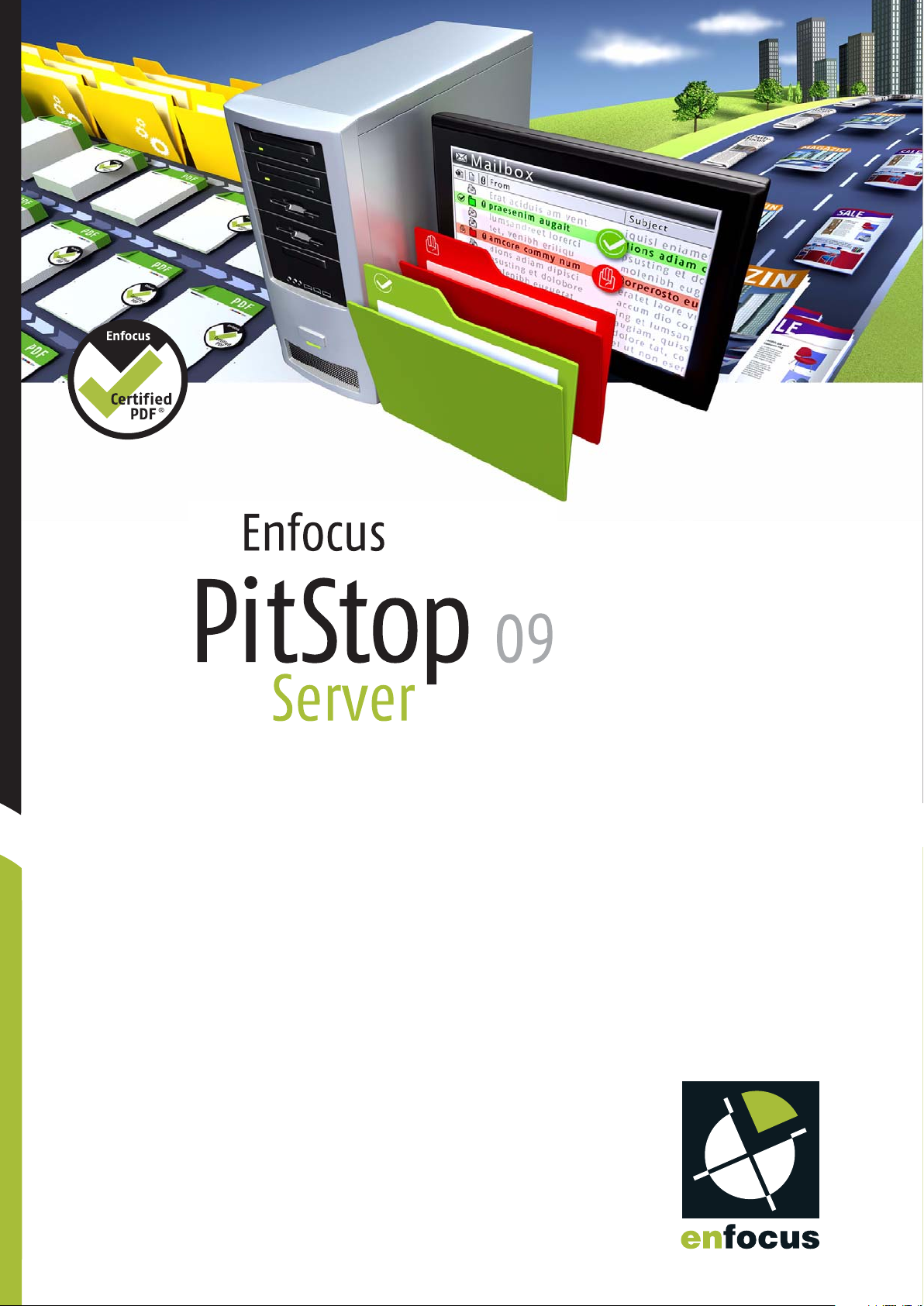
Guida dell'utente
Page 2
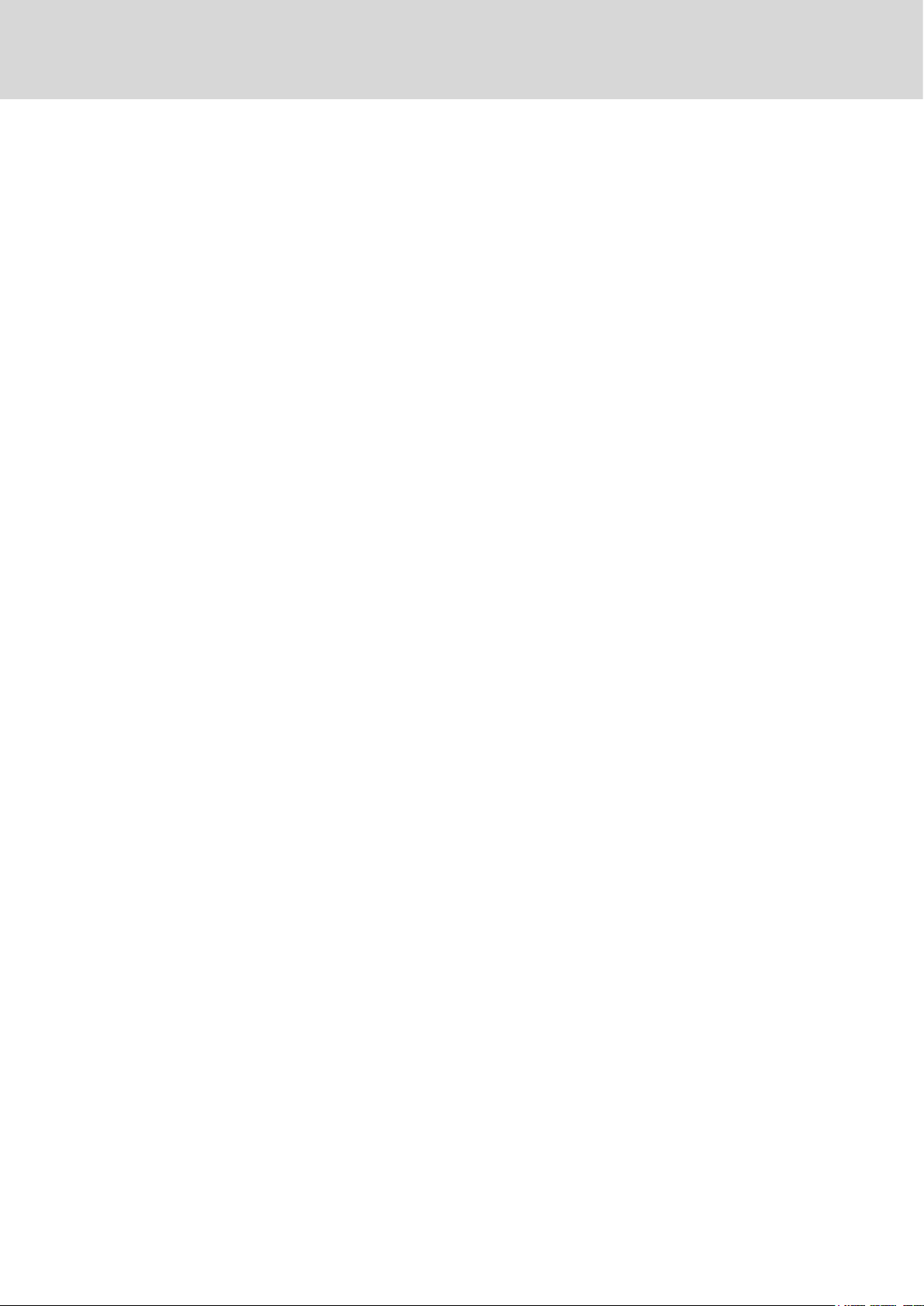
Sommario
1. Copyright...........................................................................4
2. Informazioni sulla Guida dell'utente........................................5
3. Avvio ed esecuzione di Enfocus PitStop Server.............................6
4. Analisi di Enfocus PitStop Server.............................................8
5. Impostazione di una hot folder..............................................9
Enfocus PitStop Server
3.1 Installazione di Enfocus PitStop Server....................................................6
Per installare PitStop Server da DVD...................................................6
Per installare PitStop Server dal sito Web Enfocus.................................6
3.2 Avvio di Enfocus PitStop Server.............................................................6
3.3 Registrazione di PitStop Server..............................................................7
3.4 Impostazione di Enfocus PitStop Server...................................................7
5.1 Hot folder valide...............................................................................9
5.2 Riassunto.......................................................................................10
6. Impostazione della cartella...................................................11
6.1 Per creare impostazioni di base............................................................11
7. Aggiunta di Elenchi Azioni e/o di Profilo PDF..............................12
7.1 Per aggiungere uno o più Elenchi Azioni a una hot folder:..........................12
Per aggiungere un Profilo PDF a una hot folder:..................................12
8. PDF Certificato...................................................................13
8.1 Informazioni su Certified PDF...............................................................13
8.2 Azione da applicare su documenti in arrivo prima dell'elaborazione............13
Documenti in arrivo non Certified PDF:..............................................13
Documenti in arrivo Certified PDF:....................................................13
8.3 Ripristino consentito di versioni precedenti...........................................13
9. Gestione colore.................................................................15
9.1 Gestione colore specifica della hot folder...............................................15
9.2 Impostazioni generiche della gestione del colore nelle preferenze..............15
10. Font..............................................................................16
10.1 Cartelle dei font specifiche della hot folder...........................................16
10.2 Preferenze dei font..........................................................................16
11. Notifica tramite posta elettronica...........................................17
11.1 Impostazioni di notifiche tramite posta elettronica in una hot folder...........17
11.2 Preferenze della posta elettronica........................................................17
Server SMTP in uscita.....................................................................17
Informazioni personali..................................................................17
Amministratore PitStop Server ........................................................18
2
Page 3
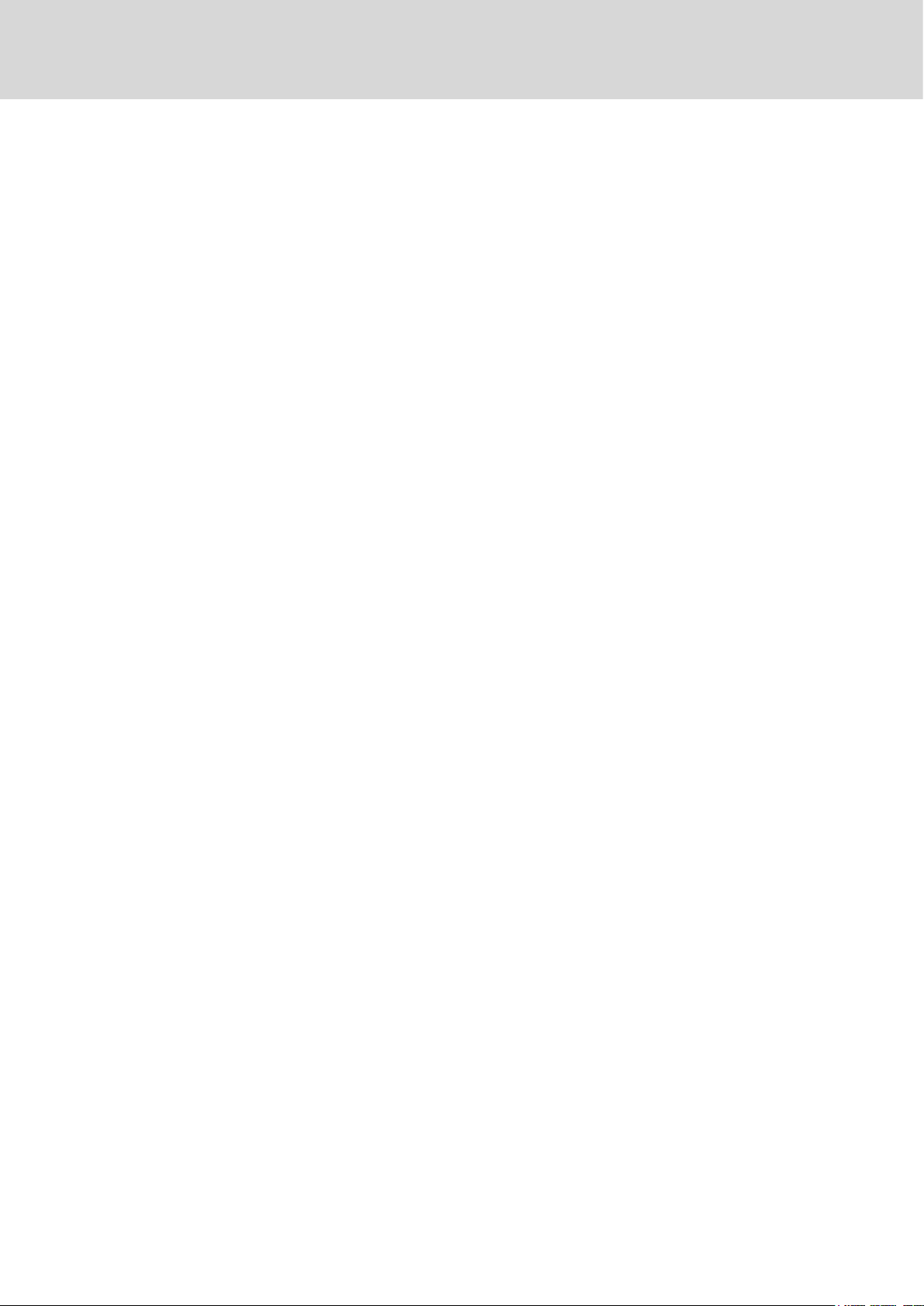
Indice generale
Notifica di prova tramite posta elettronica.........................................18
12. Esecuzione dei processi con PitStop Server...............................19
12.1 Collocazione di file o cartelle nella cartella di input.................................19
Frequenza del controllo della cartella di input....................................19
Creazione di sottocartelle nella cartella di input..................................19
13. Controllo dei processi attivi.................................................20
13.1 Per ordinare i processi attivi..............................................................20
13.2 Per sospendere tutti i processi attivi....................................................20
13.3 Per riprendere tutti i processi attivi.....................................................20
13.4 Per eliminare processi attivi...............................................................21
14. Visualizzazione dei processi completati nella scheda Cronologia....22
14.1 Registrazione Cronologia...................................................................22
14.2 Gestione dell'elenco Cronologia..........................................................22
14.3 Esportazione Cronologia...................................................................22
14.4 Statistiche.....................................................................................22
14.5 Registro eventi speciali....................................................................23
3
Page 4
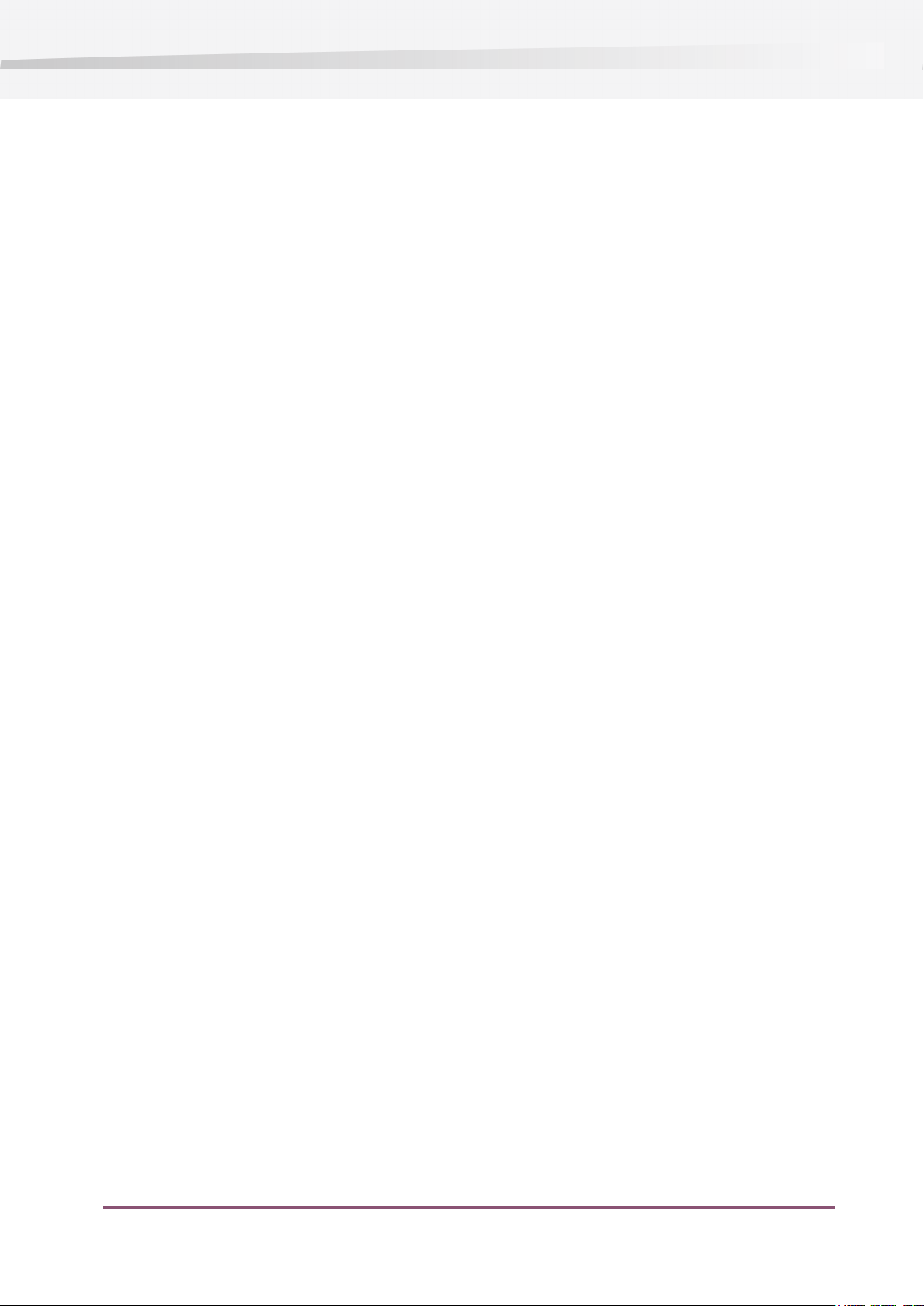
Enfocus PitStop Server
1. Copyright
©
2009 Enfocus NV tutti i diritti riservati.Enfocus è un'azienda EskoArtwork.
Certified PDF è un marchio registrato di Enfocus NV; brevetto in corso di registrazione.
Enfocus PitStop Pro, Enfocus PitStop Server, Enfocus Instant PDF, Enfocus StatusCheck, Enfocus
CertifiedPDF.net, Enfocus Instant Barcode, Enfocus PitStop Extreme, Enfocus PDF Workflow Suite,
Enfocus LightSwitch, Enfocus FullSwitch, Enfocus PowerSwitch, Enfocus SwitchClient e Enfocus
SwitchScripter sono nomi di prodotti Enfocus NV.
Acrobat, Distiller, InDesign, Illustrator, Photoshop, FrameMaker, PDFWriter, PageMaker, logo
Adobe, logo Acrobat e PostScript sono marchi Adobe Systems Incorporated.
Macintosh, Mac, Mac OS e ColorSync sono marchi di Apple Computer Inc., registrati negli Stati
Uniti e in altri Paesi.
Windows, Windows 2000, Windows XP e Windows Vista sono marchi registrati di Microsoft
Corporation.
I colori PANTONE®visualizzati qui potrebbero non corrispondere agli standard identificati con
PANTONE. Consultare le pubblicazioni PANTONE Color correnti per ottenere un colore accurato.
PANTONE®e altri marchi Pantone, Inc. sono di proprietà di Pantone, Inc.©Pantone, Inc., 2006.
OPI è un marchio di Aldus Corporation.
Quark, QuarkXPress, QuarkXTensions, XTensions ed il logo XTensions tra gli altri, sono marchi di
Quark, Inc. e di tutte le aziende affiliate competenti, Registrato presso Uff. Marchi e Brevetti degli
Stati Uniti ed in molti altri paesi.
Questo prodotto e l'utilizzo di questo prodotto sono in licenza da Markzware e protetti dal brevetto
U.S. N. 5.963.641.
Tutti gli altri nomi di marche e prodotti sono marchi o marchi registrati dei rispettivi proprietari.
Tutte le specifiche, condizioni e descrizioni di prodotti e servizi sono soggette a modifica senza
preavviso o regresso.
4
Page 5
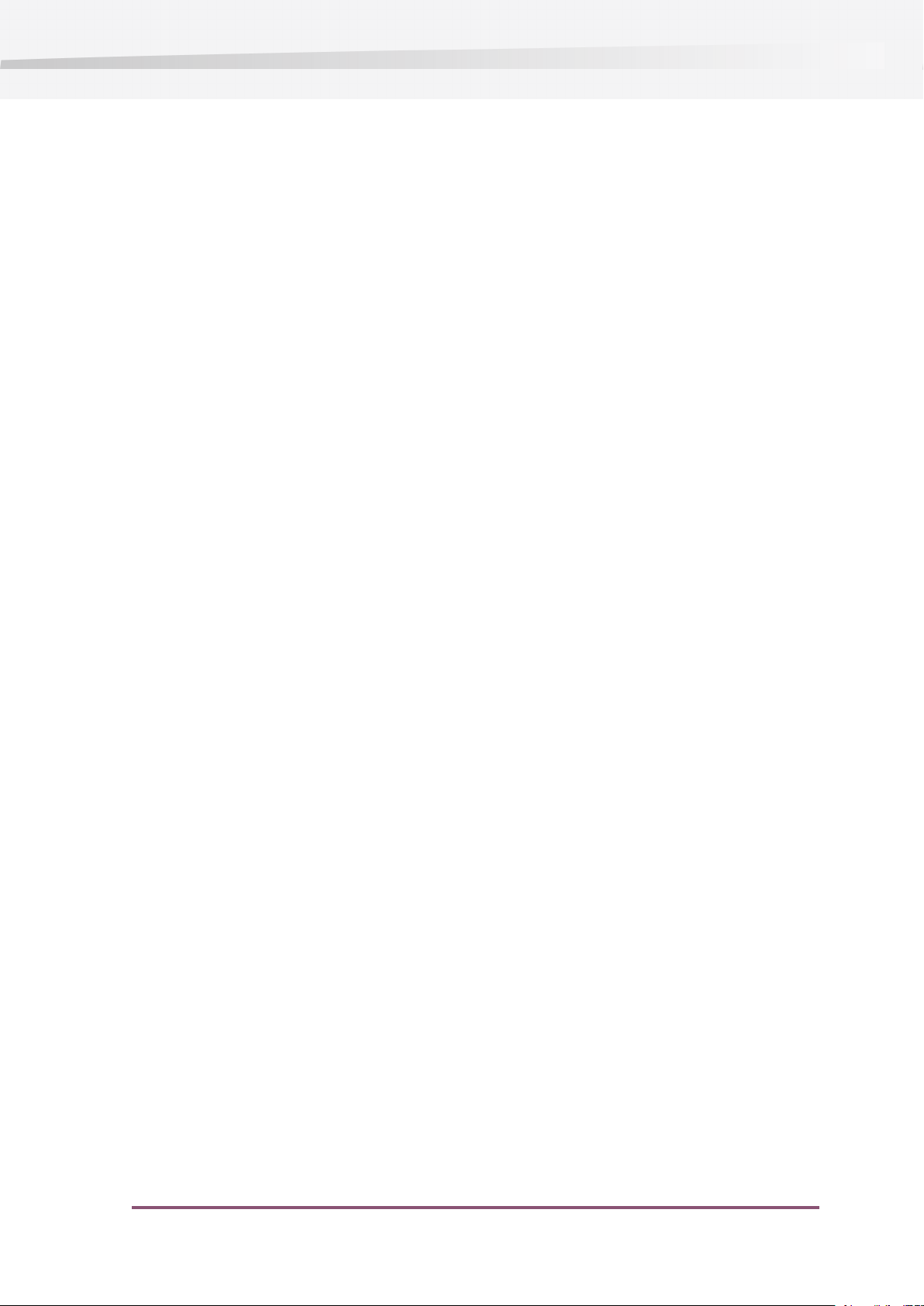
2. Informazioni sulla Guida dell'utente
Concedersi qualche minuto per familiarizzare con la Guida dell'utente. È il modo migliore per
prendere rapidamente confidenza con PitStop Server.
I passaggi logici da eseguire prima di elaborare i processi con PitStop Server sono i seguenti:
• installare il software (consultare Installazione di Enfocus PitStop Server alla pagina 6 e
"Installare Enfocus PitStop Server" nella Guida di Riferimento di PitStop Server)
• Effettuare la registrazione o eseguire il software in modalità di prova (consultare Registrazione
di PitStop Server alla pagina 7 e "Registrazione di Enfocus PitStop Server" nella Guida di
Riferimento di PitStop Server)
• Impostare una hot folder (consultare Impostazione di una hot folder alla pagina 9 e
"Impostazione hot folder" nella Guida di Riferimento di PitStop Server)
• Verificare che le preferenze siano impostate in base alle esigenze (consultare "Preferenze
Enfocus PitStop Server" nella Guida di Riferimento di PitStop Server)
2. Informazioni sulla Guida dell'utente
Dopo aver effettuato queste operazioni, sarà possibile trascinare i file nella cartella di input e
controllare l'avanzamento del processo (consultare "Processi attivi in Enfocus PitStop Server"
nella Guida di Riferimento PitStop Server). I file di input saranno elaborati; i file di output saranno
collocati nelle cartelle di output appropriate.
La Cronologia fornisce una panoramica di tutti i processi completati per i quali è stata attivata
la funzione Registrazione cronologia (consultare "Cronologia Enfocus PitStop Server" nella Guida
di Riferimento di PitStop Server).
5
Page 6
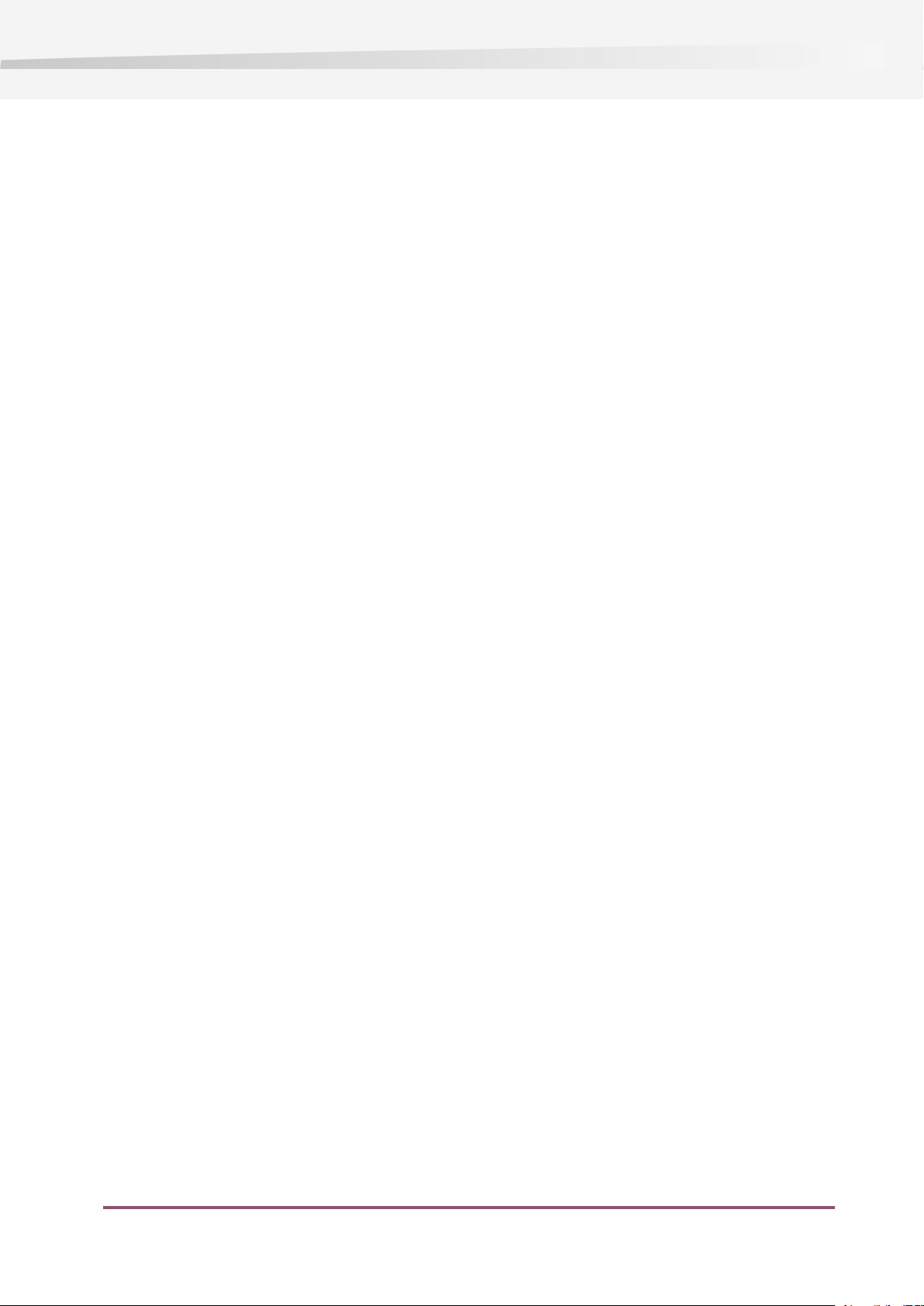
Enfocus PitStop Server
3. Avvio ed esecuzione di Enfocus PitStop Server
3.1 Installazione di Enfocus PitStop Server
Per installare PitStop Server da DVD
1. Inserire il DVD Enfocus nell'unità DVD.
2. In Microsoft Windows, se la funzione AutoPlay per l'unità DVD è abilitata, il filmato flash sarà
riprodotto automaticamente. Su Mac OS, è necessario avviare il DVD e fare doppio clic per
avviare la riproduzione del filmato flash.
3. Un filmato flash guiderà l'utente al programma di installazione.
4. Seguire le istruzioni di installazione visualizzate sullo schermo.
Per installare PitStop Server dal sito Web Enfocus
1. Visitare il sito Web Enfocus (www.enfocus.com).
2. Scaricare dal sito il programma di installazione di Enfocus PitStop Server.
3. Avviare il programma di installazione appropriato
4. Seguire le istruzioni di installazione visualizzate sullo schermo
3.2 Avvio di Enfocus PitStop Server
PitStop Server può essere utilizzato per definire e modificare le hot folder, controllare i processi
attivi e visualizzare la cronologia dei processi. È possibile accedere ai pannelli di controllo del
Profilo PDF e dell'Elenco Azioni, oltre che ai Documenti di guida.
L'elaborazione vera e propria viene eseguita attraverso componenti software che girano in
background, gestiti dal PitStop Server WatchDog.
All'avvio, Enfocus PitStop Server controlla se Enfocus PitStop Server WatchDog è in esecuzione. In
caso contrario, viene mostrata la scelta per avviare Enfocus PitStop Server WatchDog e quindi
iniziare l'elaborazione dei file.
Quando si esce da Enfocus PitStop Server, si ha la possibilità di continuare ad elaborare i file.
Ciò significa che non è necessario eseguire PitStop Server per elaborare i file.
6
Page 7
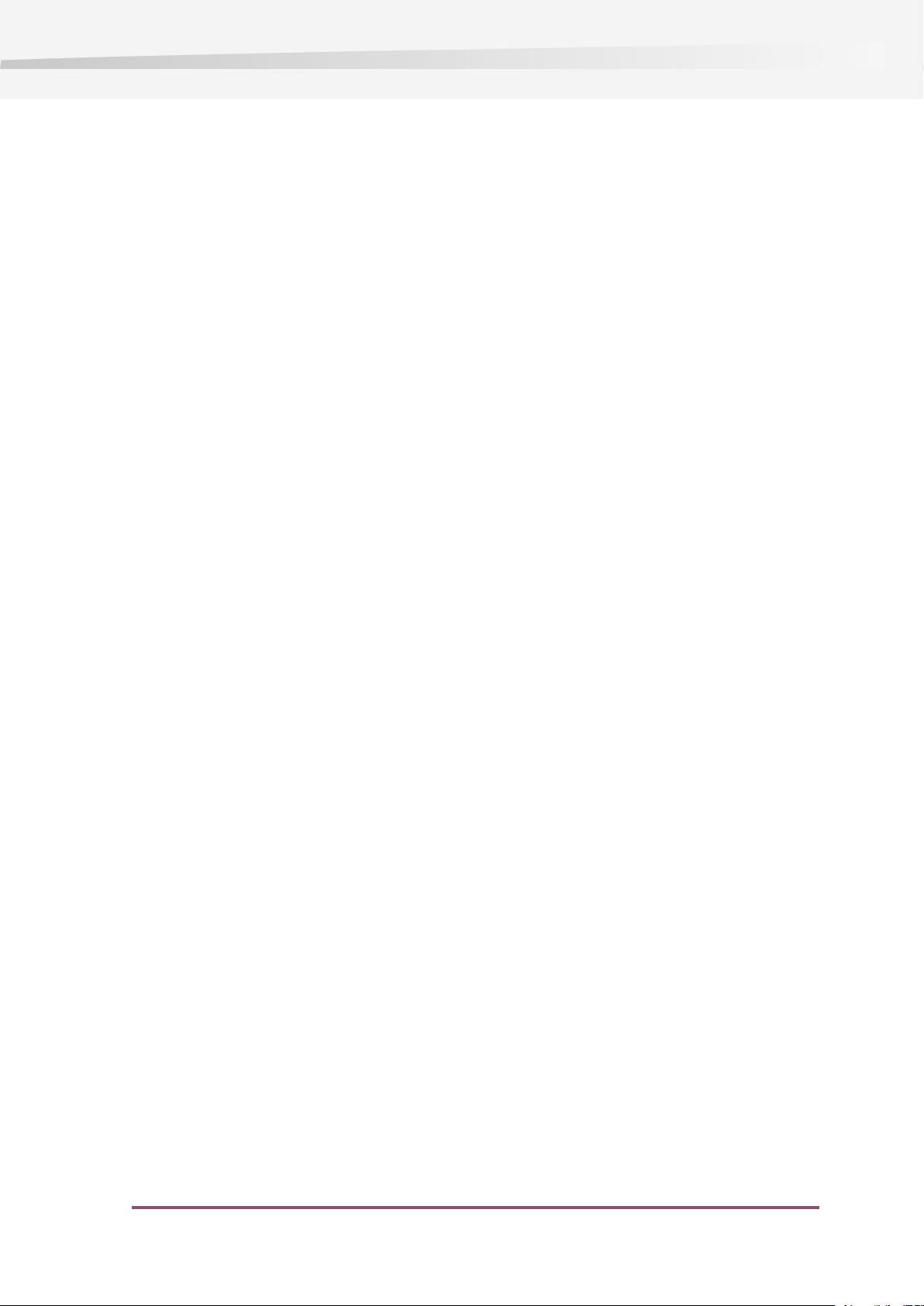
3.3 Registrazione di PitStop Server
Quando si avvia Enfocus PitStop Server per la prima volta dopo l'installazione, viene visualizzata
una finestra di dialogo che presenta le seguenti opzioni:
• utilizzare Enfocus PitStop Server per un periodo di valutazione di 30 giorni
• è possibile utilizzare la versione completa e registrata di PitStop Server.
Per registrare Enfocus PitStop Server, è necessario un codice del prodotto. Il codice del prodotto
viene fornito al momento dell'acquisto di Enfocus PitStop Server. Per avere diritto agli
aggiornamenti del prodotto e al supporto tecnico gratuito, è necessario registrare Enfocus PitStop
Server.
3.4 Impostazione di Enfocus PitStop Server
3. Avvio ed esecuzione di Enfocus PitStop Server
Quando si imposta imposta Enfocus PitStop Server, può essere importante valutare l'impostazione
dell'utente Enfocus WatchDog e dei relativi permessi, il blocco dell'interfaccia utente, ecc. È
anche possibile impostare Enfocus PitStop Server come Servizio su Windows.
Per ulteriori informazioni, consultare i capitoli "Introduzione" e "Nozioni di base" nella Guida
di Riferimento di PitStop Server.
7
Page 8
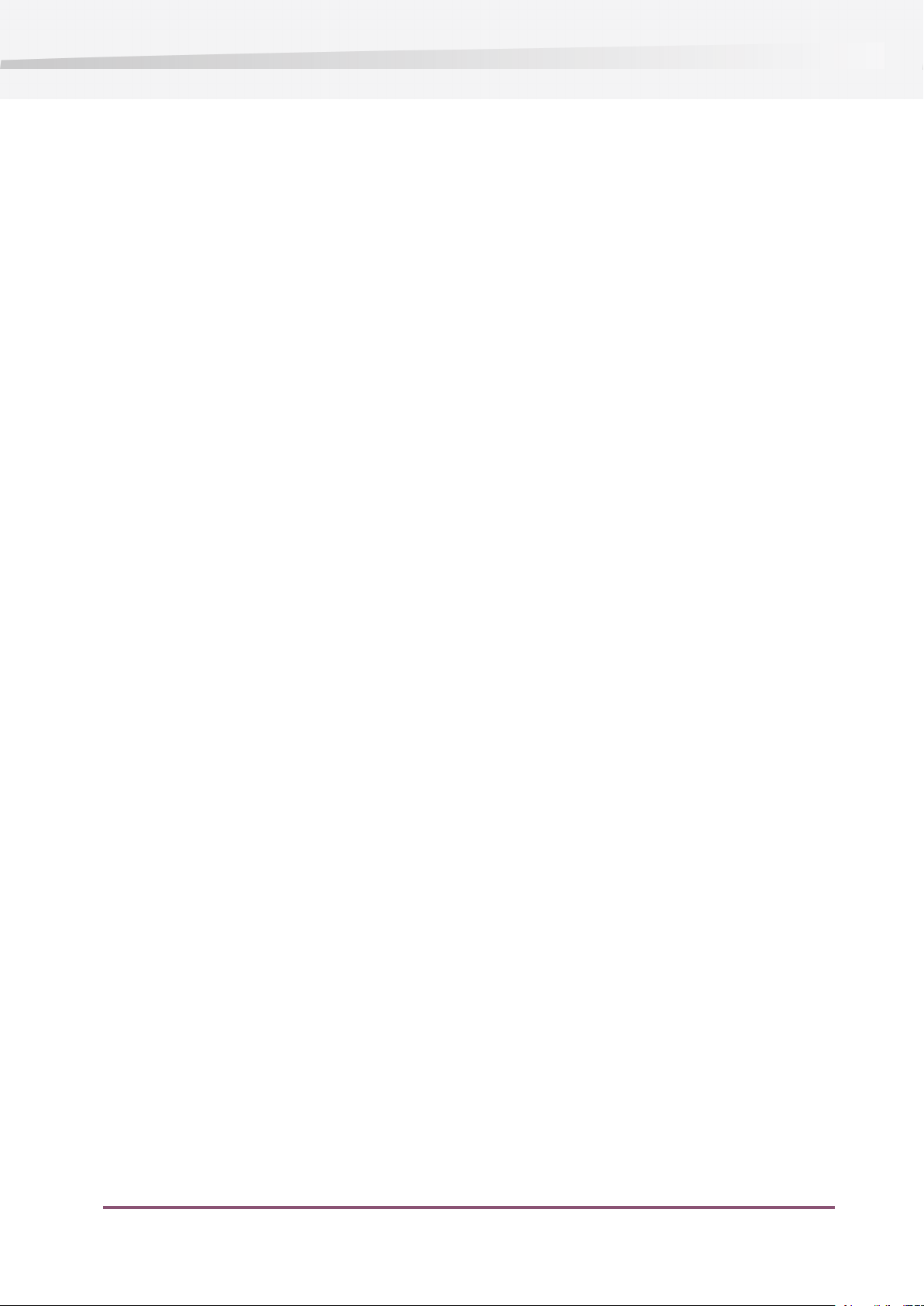
Enfocus PitStop Server
4. Analisi di Enfocus PitStop Server
L'area di lavoro di PitStop Server consiste fondamentalmente in una finestra di dialogo principale
dotata di 3 schede: Hot folder, Avanzamento e Cronologia. La scheda Hot Folder può essere
utilizzata insieme all'editor di hot folder per impostare e gestire le hot folder. La scheda
Avanzamento fornisce una panoramica sui processi attivi e la scheda Cronologia contiene un
riepilogo di tutti i processi completati.
8
Page 9

5. Impostazione di una hot folder
Tutte le hot folder definite sono visualizzate nella scheda Hot folder in PitStop Server, con
un'indicazione dello stato, della priorità e del numero di file in coda.
Quando viene eseguito l'aggiornamento da una precedente versione di PitStop Server, le hot
folder esistenti saranno convertite e visualizzate negli elenchi di hot folder.
Le azioni più importanti su hot folder possono essere eseguite utilizzando i pulsanti al di sopra
dell'elenco delle hot folder:
•
È possibile creare una hot folder facendo clic sul pulsante . Sarà visualizzato l'editor di
hot folder.
• È possibile modificare una hot folder esistente selezionandola dall'elenco delle hot folder e
facendo clic sul pulsante o doppio clic su una hot folder esistente nell'elenco. Questa
operazione visualizzerà inoltre l'editor di hot folder.
•
Utilizzando il pulsante Duplica è possibile eseguire la copia di una cartella esistente
per creare una nuova hot folder basata su quella originale.
5. Impostazione di una hot folder
È inoltre possibile cancellare, esportare e importare hot folder. Esportare e importare hot folder
consente di spostare o riprodurre hot folder su un altro computer.
Facendo clic con il tasto destro del mouse tenendo premuto il tasto Ctrl nell'elenco di hot folder
o su una hot folder specifica, è possibile accedere a un menu di scelta rapida, offrendo un
collegamento alle azioni principali.
5.1 Hot folder valide
Al fine di elaborare file tramite una hot folder, tale cartella deve essere valida e abilitata. È
possibile verificare lo stato della hot folder nella scheda Hot folder.
Per impostare una hot folder valida:
1. stabilire nome e descrizione della hot folder nella categoria Generale nell'editor di hot folder
2. indicare tutte le proprietà nelle differenti categorie
3. utilizzare il Riepilogo per ottenere una panoramica di tutte le impostazioni e gli errori
4. ritornare alle categorie corrispondenti o al pannello Preferenze per correggere eventuali errori
ripetere i passaggi 3 e 4 finché gli errori non saranno corretti
5. abilitare la hot folder nella categoria Generale con l'opzione Abilita hot folder e impostare la
Priorità
6. specificare l'impostazione di Registrazione della cronologia desiderata Se l'impostazione non
è specificata nell'editor di hot folder, verrà utilizzata l'opzione predefinita nelle preferenze
globali
9
Page 10

Enfocus PitStop Server
7. Fare clic su OK
5.2 Riassunto
Il Riepilogo fornisce una panoramica delle impostazioni, delle avvertenze e degli errori.
Avvertenze ed errori possono rappresentare problemi di configurazione, risolvibili modificando
le impostazioni nella corrispondente categoria dell'editor di hot folder, oppure problemi generali,
per i quali è necessario effettuare correzioni nel pannello Preferenze di PitStop Server.
10
Page 11

6. Impostazione della cartella
Il primo passaggio dell'impostazione di una hot folder è definire le cartelle di input e di output.
È possibile definire manualmente una o più cartelle, ma il metodo più semplice è creare tutte
le cartelle in una cartella di base selezionata utilizzando la funzione Crea impostazioni di base.
6.1 Per creare impostazioni di base
1. Nell'editor di hot folder, visualizzare la categoria "Cartelle"
2. Fare clic sul pulsante Crea impostazioni di base.
3. Selezionare "Crea tutte sottocartelle" per definire cartelle avanzate o "Crea un set minimo di
sottocartelle" per definire solo cartelle di base.
6. Impostazione della cartella
4. Effettuare una delle seguenti operazioni:
• accedere alla cartella esistente che si desidera utilizzare come cartella di base
• scegliere la posizione in cui si desidera creare una nuova cartella e fare clic su "Crea nuova
cartella". La nuova cartella viene visualizzata con un nome provvisorio, che può essere
modificato in un nome più descrittivo per la cartella, ad esempio "hot_folder_01"
5. Selezionare la cartella nuova o quella esistente e fare clic su OK.
6. A seconda della selezione, la categoria Cartelle sarà impostata in modalità semplice o avanzata.
11
Page 12

Enfocus PitStop Server
7. Aggiunta di Elenchi Azioni e/o di Profilo PDF
Gli Elenchi Azioni e i Profili PDF rappresentano il "carburante" del processo di preflight.
7.1 Per aggiungere uno o più Elenchi Azioni a una hot folder:
1. Nell'editor di hot folder, selezionare la categoria "Elenchi Azioni e Profilo PDF"
2. Fare clic sul pulsante + al di sotto di Elenchi Azioni selezionati per visualizzare la finestra di
dialogo Seleziona Elenco Azioni.
3. da database o da file selezionare uno o più Elenchi Azioni che si desidera aggiungere È possibile
selezionare più Elenchi Azioni contemporaneamente tenendo premuti i tasti MAIUSC o Ctrl
(Windows) o Mela (Mac OS).
4. Fare clic su OK. Gli Elenchi Azioni desiderati vengono aggiunti al fondo dell'elenco degli Elenchi
Azioni selezionati. Verranno visualizzati nome, descrizione e posizione dell'Elenco Azioni.
Nell'elenco, gli Elenchi Azioni vengono visualizzati nell'ordine in cui saranno eseguiti sui
documenti PDF: l'Elenco Azioni in cima alla lista verrà avviato per primo.
5. Se necessario, è possibile modificare l'ordine degli Elenchi Azioni: selezionare un Elenco Azioni
e fare clic sul pulsante Sposta verso l'alto ( ) o Sposta verso il basso ( ).
Per aggiungere un Profilo PDF a una hot folder:
1. Nell'editor di hot folder, selezionare la categoria "Elenchi Azioni e Profilo PDF"
2. Fare clic sul pulsante + al di sotto di Profilo PDF selezionato per visualizzare la finestra di
dialogo Seleziona Profilo PDF.
3. da database o da file selezionare un Profilo PDF che si desidera aggiungere
4. Fare clic su OK. Verranno visualizzati nome, descrizione e posizione del Profilo PDF
12
Page 13

8. PDF Certificato
8.1 Informazioni su Certified PDF
La tecnologia Enfocus Certified PDF garantisce la qualità, semplifica il flusso di lavoro e favorisce
la comunicazione in ogni fase del flusso di lavoro PDF. Certified PDF garantisce che il documento
PDF venga sottoposto al preflight con il Profilo Preflight appropriato, memorizzando il rapporto
del preflight e il Profilo Preflight all'interno del file PDF.
8.2 Azione da applicare su documenti in arrivo prima dell'elaborazione
8. PDF Certificato
Documenti in arrivo non Certified PDF:
Se viene selezionata l'opzione "Non modificare stato documento" o "Converti documento in non
Certified", i documenti non Certified rimarranno non Certified.
Se viene selezionata l'opzione "Converti documento in Certified utilizzando il Profilo Preflight
della hot folder", il documento PDF sarà Certified utilizzando il Profilo PDF definito nella hot
folder.
Documenti in arrivo Certified PDF:
Se viene selezionata l'opzione "Converti in non Certified", il documento PDF non sarà più Certified.
Se viene selezionata l'opzione "Non modificare stato documento", il documento PDF rimarrà
Certified. Per impostazione predefinita, il Profilo Preflight definito nella hot folder sarà utilizzato
in luogo del Profilo Preflight incorporato.
Se l'opzione "Converti Profilo Certified PDF in Profilo Preflight della hot folder" è deselezionata,
il documento Certified PDF manterrà il Profilo preflight incorporato.
Se viene selezionata l'opzione "Converti documento in Certified utilizzando il Profilo Preflight
della hot folder", il documento PDF diventerà Certified utilizzando il Profilo Preflight definito
nella hot folder. Tuttavia, se è stata selezionata l'opzione "Se il documento in arrivo è già Certified
PDF, mantenere il profilo Certified PDF originale", il Certified PDF manterrà il Profilo preflight
incluso.
8.3 Ripristino consentito di versioni precedenti
Il flusso di lavoro Certified PDF può ora fornire uno strumento di ripristino sicuro. Tale operazione
consente di ripristinare tutte le fasi precedenti nel flusso di lavoro Certified PDF e di confrontare
le differenti versioni del documento PDF, sebbene sia mantenuto un solo file PDF fisico.
13
Page 14

Enfocus PitStop Server
Disattivando questa opzione, non sarà possibile utilizzare la funzionalità di ripristino, ma la
dimensione del file verrà ridotta.
Tale opzione è applicabile solo a documenti Certified, non sarà quindi visibile in caso di utilizzo
dell'opzione "Converti documento in non Certified".
14
Page 15

9. Gestione colore
La Gestione colore può essere definita su diversi livelli. Per prima cosa, Enfocus PitStop Server
cerca la Gestione colore negli Elenchi Azioni e/o nel Profilo PDF. Se non è definita alcuna Gestione
colore, verranno utilizzate le impostazioni specifiche della Gestione colore della hot folder. Se
le impostazioni specifiche non sono definite, verranno utilizzate le impostazioni generiche della
Gestione colore dalle preferenze.
9.1 Gestione colore specifica della hot folder
Nell'editor di hot folder, è possibile ignorare le impostazioni delle preferenze per questa hot
folder specifica:
9. Gestione colore
1. Nell'editor di hot folder, andare alla categoria "Gestione colore"
2. abilitare Ignora impostazioni generali colore
3. definire se si desidera utilizzare le stesse impostazioni per tutti gli oggetti o impostazioni
diverse per immagini e oggetti
4. definire per tutti gli oggetti o per immagini e altri oggetti
• se si desidera applicare la gestione del colore
• quale profilo utilizzare per il grigio, RGB, CMYK e Lab
• quale intento di rendering usare
5. Se si desidera utilizzare altri profili ICC per la destinazione rispetto all'origine, attivare l'opzione
e determinare quali profili usare.
9.2 Impostazioni generiche della gestione del colore nelle preferenze
1. Aprire le Preferenze
2. Selezionare la categoria Gestione colore
3. definire se si desidera utilizzare le stesse impostazioni per tutti gli oggetti o impostazioni
diverse per immagini e oggetti
4. definire per tutti gli oggetti o per immagini e altri oggetti
• se si desidera applicare la gestione del colore
• quale profilo utilizzare per il grigio, RGB, CMYK e Lab
• quale intento di rendering usare
5. Se si desidera utilizzare altri profili ICC per la destinazione rispetto all'origine, attivare l'opzione
e determinare quali profili usare.
15
Page 16

Enfocus PitStop Server
10. Font
Per impostazione predefinita, PitStop Server ricerca font disponibili nelle cartelle dei font del
sistema. Inoltre, le cartelle dei font possono essere definite nelle preferenze di PitStop Server,
in modo che questi font siano utilizzabili per tutte le hot folder.
È anche possibile definire cartelle dei font per una hot folder specifica. utilizzabile ad esempio
per creare una hot folder per un particolare cliente, usando cartelle dei font specifiche solo per
la hot folder selezionata.
Il pulsante Modifica fornisce un collegamento alle impostazioni dei font nelle preferenze.
10.1 Cartelle dei font specifiche della hot folder
1. Nell'editor di hot folder, andare alla categoria "Font"
2. Fare clic sul pulsante "Aggiungi"
3. Individuare la cartella dei font e fare clic su OK.
10.2 Preferenze dei font
Per definire le cartelle dei font utilizzabili per tutte le hot folder:
1. in Preferenze, andare alla categoria Font
oppure
• Nell'editor di hot folder, andare alla categoria "Font" e fare clic sul pulsante "Modifica"
2. Fare clic sul pulsante "Aggiungi"
3. Individuare la cartella dei font e fare clic su OK.
16
Page 17

11. Notifica tramite posta elettronica
11. Notifica tramite posta elettronica
È possibile configurare PitStop Server in modo che invii un messaggio di posta elettronica a chi
è interessato ai risultati dell'elaborazione. È possibile richiedere un messaggio di posta elettronica
dopo ogni elaborazione di un documento PDF o a seconda del risultato dell'elaborazione.
11.1 Impostazioni di notifiche tramite posta elettronica in una hot folder
1. Aprire l'editor di hot folder.
2. Visualizzare le proprietà della notifica tramite posta elettronica.
3. Selezionare uno o più casi in cui debba essere inviato un messaggio di posta elettronica, in
base ai risultati dell'elaborazione (esito positivo, errore, ...). Per ogni processo viene inviato
solo un messaggio di posta elettronica.
4. Configurare il messaggio che sarà inviato. Ad esempio, è possibile aggiungere a questo
messaggio il rapporto di preflight.
5. Inserire gli indirizzi di posta elettronica di coloro che devono ricevere la notifica.
6. Fare clic su OK.
11.2 Preferenze della posta elettronica
Server SMTP in uscita
Al fine di inviare una notifica tramite posta elettronica, è necessario impostare le preferenze
della posta elettronica. È possibile accedere alle preferenze della posta elettronica dalla categoria
Posta elettronica nell'editor di hot folder facendo clic sul pulsante Modifica preferenze posta
elettronica, oppure dalle Preferenze nella categoria Posta elettronica.
È necessario specificare nome e porta del server SMTP. In caso di ambiente SMTP protetto, è inoltre
necessario specificare nome utente e password.
Informazioni personali
Per inviare notifiche tramite posta elettronica è inoltre necessario impostare le informazioni
personali. Le informazioni personali sono accessibili facendo clic sul pulsante Informazioni
17
Page 18

Enfocus PitStop Server
personali nella categoria Posta elettronica dell'editor di hot folder o aprendo direttamente il
pannello Preferenze e selezionando la categoria Informazioni personali.
Amministratore PitStop Server
Nelle preferenze della posta elettronica, è possibile definire i destinatari di una notifica tramite
posta elettronica da parte di PitStop Server in caso di eventi speciali e di elaborazione non riuscita
di uno o più file (ad esempio a causa di file danneggiati, di spazio su disco insufficiente, ecc.).
Notifica di prova tramite posta elettronica
Dopo aver impostato le preferenze della posta elettronica, è possibile eseguire una prova per
verificare che la posta elettronica funzioni correttamente.
1. Aprire l'editor di hot folder.
2. Visualizzare le proprietà della notifica tramite posta elettronica.
3. Inserire l'indirizzo di posta elettronica nel campo.
4. Fare clic sul pulsante "Invia notifica di prova". Verrà inviato un messaggio di posta elettronica
di prova all'indirizzo immesso.
18
Page 19

12. Esecuzione dei processi con PitStop Server
12. Esecuzione dei processi con PitStop Server
12.1 Collocazione di file o cartelle nella cartella di input
Collocando un file nella cartella di input, questo file viene inoltrato per essere elaborato dalla
hot folder.
Frequenza del controllo della cartella di input
In una cartella di input sono individuati i file in arrivo in base all'Intervallo stabilito nella categoria
Elaborazione delle Preferenze. Per impostazione predefinita, la cartella di input viene controllata
ogni 10 secondi.
Creazione di sottocartelle nella cartella di input
Se si creano sottocartelle nella cartella di input, collocando cartelle nella cartella di input, oppure
creando le sottocartelle manualmente, il modo in cui tali sottocartelle sono elaborate dipende
dalla categoria "Elaborazione" nell'editor di hot folder.
Non elaborare le
sottocartelle nella
cartella di input I file nelle sottocartelle sono
Elabora le sottocartelle,
mantenendo la
struttura cartelle output i file di output sono
Elabora le sottocartelle,
appiattendo la struttura
cartelle vengono collocati alla "radice"
Vengono elaborati solo i file alla
"radice" della cartella di input.
ignorati
Vengono elaborati i file dalle
sottocartelle. Nelle cartelle di
organizzati nella stessa struttura
della sottocartella.
Vengono elaborati i file dalle
sottocartelle. Tutti i file di output
delle cartelle di output.
Input e OutputRisultatoOpzione
Elimina sottocartelle
vuote nella cartella di
input
Le sottocartelle vuote dopo
l'elaborazione vengono
eliminate.
19
Page 20

Enfocus PitStop Server
13. Controllo dei processi attivi
Nella scheda Hot Folder, è possibile verificare il numero di processi in coda in una hot folder
specifica. Tuttavia, per controllare singoli processi è possibile utilizzare la scheda Avanzamento.
Nella scheda Avanzamento in PitStop Server, è possibile controllare tutti i processi attivi. Per
ciascun processo è possibile verificare:
• il nome del processo che corrisponderà al nome del file di input,
• la hot folder che elabora il processo
• il passaggio corrente
• l'avanzamento di questo passaggio
• Informazioni supplementari
13.1 Per ordinare i processi attivi
È possibile ordinare i processi attivi nell'elenco.
1. Selezionare la scheda Avanzamento in PitStop Server
2. Fare clic sull'intestazione della colonna che si desidera utilizzare come base per ordinare i
processi attivi
3. Per passare dall'ordinamento crescente a decrescente o viceversa, fare nuovamente clic sulla
medesima intestazione.
13.2 Per sospendere tutti i processi attivi
1. Selezionare la scheda Avanzamento in PitStop Server
2. Fare clic sul pulsante per sospendere tutti i processi
13.3 Per riprendere tutti i processi attivi
1. Selezionare la scheda Avanzamento in PitStop Server
2. Fare clic sul pulsante per riprendere l'elaborazione di tutti i processi
20
Page 21

13.4 Per eliminare processi attivi
1. Selezionare la scheda Avanzamento in PitStop Server
2. Selezionare uno o più processi attivi
3. Fare clic sul pulsante per eliminare i processi selezionati
13. Controllo dei processi attivi
21
Page 22

Enfocus PitStop Server
14. Visualizzazione dei processi completati nella scheda Cronologia
Dopo il completamento di un processo, se la registrazione per la hot folder è abilitata, il processo
verrà visualizzato nella scheda Cronologia. La scheda Cronologia in PitStop Server fornisce una
panoramica di tutti i processi completati, visualizzando il nome del processo di output, il nome
della hot folder, la data, lo stato di preflight ed eventi speciali avvenuti.
14.1 Registrazione Cronologia
Registrazione Cronologia consente di abilitare o disabilitare la cronologia del file elaborato, che
verrà quindi visualizzata nella scheda Cronologia.
Registrazione Cronologia può essere abilitata o disabilitata nella categoria Generale nell'editor
di hot folder. Se Registrazione Cronologia è impostata su "Utilizza preferenza globale", la hot
folder utilizzerà le impostazioni della casella di controllo "Registra cronologia" nella categoria
Registrazione del pannello Preferenze PitStop Server.
14.2 Gestione dell'elenco Cronologia
Utilizzando i filtri in cima all'elenco, è possibile definire quali processi visualizzare sulla base di
criteri differenti (data, nome file, stato del preflight, ...). Questa operazione permette di ottenere
una panoramica di tutti i processi per un cliente o una hot folder specifici, di tutti i processi con
errori, ecc.
Selezionando le intestazioni delle colonne, è inoltre possibile ordinare l'elenco in base alla
colonna selezionata.
14.3 Esportazione Cronologia
Le informazioni della Cronologia possono essere esportate in un file per l'archiviazione, le
statistiche, ecc. tramite il pulsante Esporta . Questo file può essere testo separato da
tabulazioni (TXT), con o senza dettagli, o XML.
14.4 Statistiche
22
Le statistiche consentono di verificare i file elaborati per hot folder, la durata dell'elaborazione,
le pagine in media per processo, ecc.
Page 23

Facendo clic sul pulsante vengono visualizzate le statistiche.
14.5 Registro eventi speciali
Il registro di eventi speciali, visualizzato facendo clic sul pulsante , mostra tutti i processi la
cui elaborazione, per qualche motivo, non è riuscita. Ad esempio, ciò potrebbe accadere a causa
di un file PDF in arrivo danneggiato. Il registro di eventi speciali segnala anche errori non associati
ai processi, ad esempio se Enfocus PitStop Server è privo di alcuni componenti, se non ha accesso
a una cartella poiché le autorizzazioni sono state modificate, ecc.
14. Visualizzazione dei processi completati nella scheda Cronologia
23
Page 24

Indice
Enfocus PitStop Server
A
Abilitare
hot folder 9
Amministratore PitStop Server 17
Attivazione
Enfocus PitStop Server 7
Avanzamento 20
C
Cartella di input 11
Cartelle
cartelle dei font 16
controllo cartelle di input 19
gestione sottocartelle 19
struttura cartelle 11
Cartelle di output 11
Cronologia
registrazione 22
Scheda cronologia 22
E
Elenchi Azioni 12
Enfocus PitStop Server
Attivazione 7
F
Font 16
Hot folder (continuato)
cartelle dei font 16
controllo cartella di input 19
duplicata 9
Elenchi Azioni e Profilo PDF 12
Gestione colore 15
gestione sottocartelle 19
hot folder valide 9
impostazioni cartelle 11
notifica tramite posta elettronica 17
nuova 9
priorità 9
Hot folder duplicata 9
N
Notifica tramite posta elettronica 17
Nuova hot folder 9
P
PDF Certificato 13
PitStop Server Monitor 8
Preferenze
cartelle dei font 16
Gestione colore 15
impostazioni posta elettronica 17
Priorità 9
Processi
processi attivi 20
Processi attivi 20
Profilo PDF 12
G
Gestione colore 15
H
Hot folder
attivazione 9
R
Riassunto 10
S
Statistiche 22
